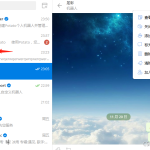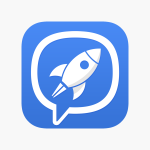要在Potato上分享文件,请先打开应用并进入聊天界面。点击底部的“附件”图标,选择“文件”,然后从你的设备中选择你想要分享的文件。选中文件后,点击发送按钮即可将文件分享给聊天中的其他用户。

Potato文件分享功能概述
如何找到分享文件的选项
- 打开聊天界面:首先,打开Potato下载好的应用并进入你想要分享文件的聊天窗口。这可以是个人聊天或者群组聊天。
- 点击附件图标:在聊天界面的输入框旁边,你会看到一个类似纸夹的附件图标。点击这个图标会弹出多种选项。
- 选择文件选项:在弹出的菜单中,选择“文件”选项。这将允许你访问设备存储并选择你想要发送的文件。
支持分享的文件类型
- 文本文件:Potato支持各种文本文件的分享,包括但不限于.doc、.txt、.pdf格式。
- 图片和视频文件:用户可以分享图片(如.jpg、.png、.gif)和视频文件(如.mp4、.avi)。这使得分享媒体内容变得非常便捷。
- 音频和压缩文件:除了常见的媒体文件外,Potato也支持音频文件如.mp3和压缩文件如.zip、.rar的分享,方便了音乐和大文件的传输。
步骤指南:在Potato中发送文件
选择并上传文件的详细步骤
- 进入聊天窗口:打开Potato应用,进入你想发送文件的聊天窗口。这可以是与个人的对话或者是群组聊天。
- 打开文件发送界面:点击聊天窗口底部的附件图标(看起来像纸夹),然后在弹出的选项中选择“文件”。
- 选择文件进行上传:这一步会打开你的设备文件浏览器,允许你浏览和选择想要发送的文件。找到文件后,选择它,并点击“打开”或“确定”按钮开始上传过程。
发送文件后的确认过程
- 等待文件上传完成:文件选择并确认发送后,Potato会显示文件上传进度。上传时间取决于文件大小和网络速度。
- 查看发送状态:文件上传完成后,会在聊天窗口中显示文件缩略图和文件名。你可以看到一个小对勾表示文件已成功发送到服务器。
- 接收方确认接收:接收方在他们的聊天窗口中会看到同样的文件缩略图。他们可以点击文件进行下载或直接查看。文件被下载或打开时,发送方通常会收到通知,表示文件已被对方接收并查看。
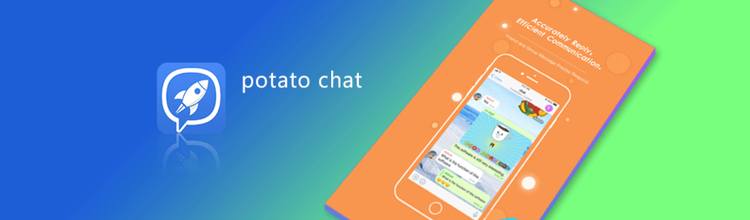
解决Potato文件分享中的常见问题
处理文件无法发送的情况
- 检查文件类型和大小:确保你尝试发送的文件类型和大小符合Potato的限制。如果文件太大或格式不支持,可能无法发送。查看应用的帮助部分或设置,以确认支持的文件类型和大小限制。
- 检查网络连接:文件发送失败常常与网络问题有关。确保你的设备连接到一个稳定且速度快的网络。如果网络信号弱或不稳定,尝试重新连接或切换到不同的网络。
- 重启应用和设备:如果以上步骤无效,尝试重启Potato应用或整个设备。这可以解决由临时软件故障引起的问题。
文件分享速度慢的解决方法
- 优化网络环境:使用有线连接或确保无线网络信号强度和稳定性。避免在网络高峰时段分享大文件,因为这时候网络拥堵可能导致速度下降。
- 减小文件大小:在发送大文件之前,尝试使用文件压缩工具减小文件大小。这不仅可以提高发送速度,还能帮助接收方更快下载和处理文件。
- 关闭后台应用:关闭设备上其他正在运行的应用程序,特别是那些可能占用大量带宽的应用,如视频流或大型文件下载。这可以释放网络资源,提高文件传输速度。

在不同设备上使用Potato分享文件
在Android设备上分享文件
- 打开Potato应用:在你的Android设备上,找到并打开Potato应用。进入与你想分享文件的联系人或群组的聊天界面。
- 选择文件分享:点击聊天界面底部的“+”号或附件图标,选择“文件”选项。这将允许你访问设备的文件管理器。
- 上传并发送文件:在文件管理器中,浏览并选择你想要分享的文件。选中文件后,点击“发送”按钮。文件将开始上传,并在上传完成后自动发送给对话中的人。
在iOS设备上分享文件
- 访问聊天窗口:在你的iOS设备上启动Potato应用,然后进入你想发送文件的个人或群组聊天。
- 触发文件选择:在聊天界面的底部,点击附件图标(通常是一个纸夹形状的图标),然后从出现的菜单中选择“文件”选项。
- 选择并发送文件:系统会打开iOS的文件应用,从中选择你想分享的文件。选择相应的文件后,确认发送。文件会被上传到服务器,并显示在聊天窗口中,对方可以下载或直接查看。
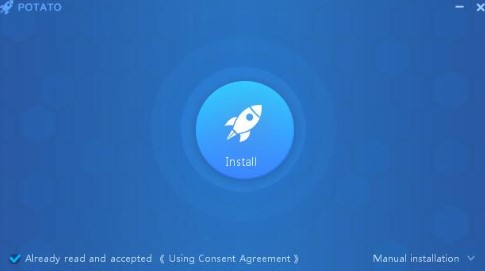
如何安全地在Potato上分享文件
避免在分享中泄露敏感信息
- 检查文件内容:在发送任何文件之前,仔细检查文件内容是否包含敏感信息,如个人数据、密码或机密商业信息。如果必要,使用工具来删除或遮盖这些信息。
- 使用加密工具:为提高安全性,可以使用文件加密工具来加密文件。这样即使文件在传输过程中被截获,没有解密密钥也无法查看文件内容。
- 教育和培训:定期对与你共事的团队成员进行安全意识培训,确保他们了解在分享文件时如何识别和保护敏感信息。
检查和管理文件分享权限设置
- 审查接收者:在分享文件前,确认文件的接收者。确保只有那些需要接触文件内容的人才能访问,避免发送给错误或未经授权的接收者。
- 使用权限管理功能:如果可能,利用Potato中的权限管理功能来控制谁可以查看、下载或编辑你分享的文件。例如,可以设置文件为“只读”或设置过期时间。
- 定期审核权限设置:定期回顾和更新你的文件分享权限设置,特别是对于涉及敏感信息的文件。移除不再需要访问这些文件的用户的权限,确保所有权限分配仍符合当前的需求和安全政策。
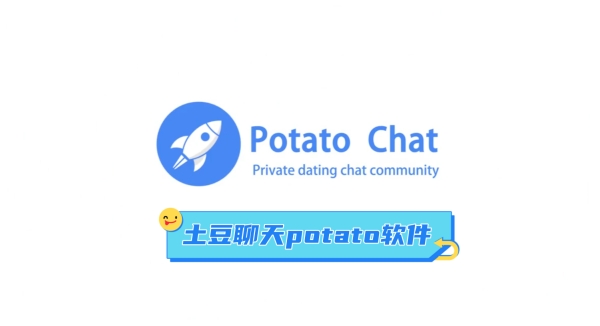
利用Potato分享大文件的技巧
压缩大文件以便分享
- 选择合适的压缩工具:使用如WinRAR、7-Zip等流行的文件压缩工具来压缩文件。这些工具可以有效减少文件大小,从而加快上传和下载速度。
- 选择压缩级别:在压缩文件时,可以选择不同的压缩级别。较高的压缩级别可以进一步减小文件大小,但可能需要更长的压缩时间。
- 检查文件完整性:压缩完成后,检查压缩文件的完整性,确保在压缩过程中数据没有损坏。这是确保接收方能正确解压和使用文件的关键步骤。
使用分割工具分割大文件进行分享
- 选用分割软件:使用文件分割工具如HJSplit或File Splitter将大文件分割成多个小块。这样可以单独上传每一部分,避免因文件过大而导致的上传失败。
- 确定分割大小:根据Potato的文件大小限制以及你的网络状况,合理选择每个分割文件的大小。较小的分割文件更容易成功上传和下载。
- 指导接收方组装文件:确保接收方知道如何使用相同的分割工具重新组合文件。提供清晰的指示或教程,以帮助他们正确操作,无误地恢复原始文件。
Potato分享文件时支持哪些文件类型?
Potato支持多种文件类型的分享,包括文本文档、PDF、图片文件(如JPEG、PNG)、视频文件(如MP4)和音频文件(如MP3)。确保文件格式符合这些常见类型之一,以便顺利分享。
如何在Potato中取消已发送的文件分享?
一旦文件发送到Potato服务器,就无法从对方的设备中撤回。不过,你可以删除聊天中的文件消息,这样虽然对方仍可以看到文件消息曾经存在,但无法再下载文件内容。
Potato文件分享有大小限制吗?
是的,Potato对可分享文件的大小有限制。具体限制可能根据应用的版本和平台有所不同。建议在分享前检查应用中的帮助文档或设置,以确认当前的文件大小限制。如果文件过大,可以考虑压缩或分割文件后再进行分享。